გრაფიკული რედაქტორის Adobe Photoshop- ში სურათის ზომის შეცვლისას მისი ყველა ფენა პროპორციულად იცვლება. ამ ოპერაციის ბმული მოთავსებულია რედაქტორის მენიუს განყოფილებაში "გამოსახულება". თუ საჭიროა შეცვალოთ არა მთელი სურათი, არამედ მხოლოდ ერთი ცალკეული ფენა, მაშინ უნდა გამოიყენოთ პარამეტრები "რედაქტირების" განყოფილებიდან.
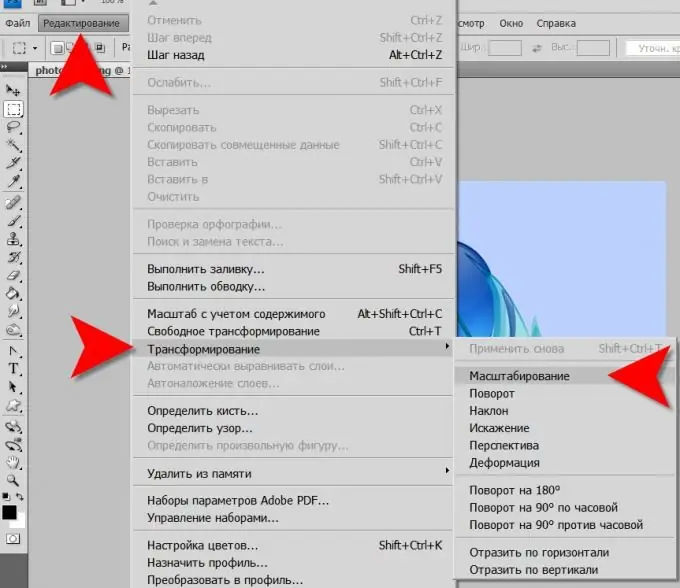
Ეს აუცილებელია
გრაფიკული რედაქტორი Adobe Photoshop
ინსტრუქციები
Ნაბიჯი 1
იმისთვის, რომ შეარჩიოთ ფენა, რომლითაც გსურთ რაიმე ოპერაციის გაკეთება, გახსენით ფენების პალიტრა. ამისათვის მენიუში გახსენით განყოფილება "ფანჯარა" და დააჭირეთ ღილაკს "შრეები". ეს მოქმედება შეესაბამება "ცხელი კლავიშის" F7 დაჭერას.
ნაბიჯი 2
ფენების პალიტრაში თაგვის დაჭერით აირჩიეთ ის, რომლის შეცვლაც გსურთ.
ნაბიჯი 3
ახლა ჩართეთ სურათის გარდაქმნის რეჟიმი. მასთან დაკავშირებული ბმულები განთავსებულია რედაქტორის მენიუს განყოფილებაში "რედაქტირება". მაგრამ შეგიძლიათ გამოიყენოთ კლავიატურის მალსახმობი CTRL + T.
ნაბიჯი 4
შედეგად, ამ ფენის გამოსახულების გარშემო გამოჩნდება მართკუთხედი, რომელიც მიუთითებს მის ზომებს. მის თითოეულ კუთხეში და თითოეული გვერდის შუა ნაწილში კვადრატები აღნიშნავს კვანძოვან წერტილებს, რომელთა გადაადგილებით მაუსის საშუალებით შეგიძლიათ შეცვალოთ არჩეული სურათის ზომა და ფორმა.
ნაბიჯი 5
ფენის ზომის შესაცვლელად, შეაჩერეთ SHIFT ღილაკი და მართკუთხედის კუთხეების ოთხი წამყვანი წერტილიდან გადაიტანეთ.
ნაბიჯი 6
იგივე შეიძლება გაკეთდეს სხვა გზით - პარამეტრების პანელის გამოყენებით. პირველ რიგში, დააწკაპუნეთ ხატულაზე ჯაჭვის კავშირებით "W" და "H" ველებს შორის, ისე რომ Photoshop შეიცვალოს პროპორციულად, როდესაც შეიცვლება, მაგალითად, სიგანე. შემდეგ დააჭირეთ ნომერს 100% რომელიმე ამ უჯრაში ("W" ან "H") და გამოიყენეთ ისრის ზემოთ და ქვემოთ გასაღებები ამ შრის სურათის ზომის შესამცირებლად ან გასაზრდელად.
ნაბიჯი 7
პარამეტრების პანელის სხვა ველის მნიშვნელობების ანალოგიურად შეცვლით, თქვენ შეგიძლიათ გადაადგილდეთ არჩეული ფენის შინაარსი ჰორიზონტალურად ("X") და ვერტიკალურად ("Y"), დახაზოთ სურათი ჰორიზონტალურად ("H") და ვერტიკალურად ("V"). გარდა ამისა, ამ ფენის სურათის გადატრიალება შეიძლება ცენტრალური წერტილის გარშემო. სტანდარტულად, ის მოთავსებულია მართკუთხედის ცენტრში, მაგრამ მაუსის საშუალებით შეგიძლიათ გადაიტანოთ იგი ნებისმიერ ადგილას, როგორც სურათის შიგნით, ასევე მისი პერიმეტრის გარეთ.






